-
Cómo dibujar un gráfico circular con Excel
-
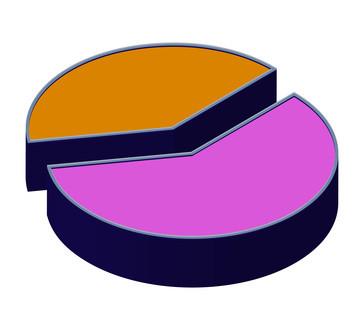
Excel proporciona herramientas automatizadas para la elaboración de gráficos basados en los datos en la hoja de cálculo. Una vez que tenga su tabla de los datos introducidos, Excel llamar su gráfico de sectores para usted. Usted tiene el control completo sobre la forma en que aparece el gráfico. Las opciones previstas hacen que sea posible para que usted pueda alterar los colores de la gráfica, el tamaño y cualquiera de las etiquetas de texto o así. Una vez finalizada la gráfica, también puede exportar o utilizarlo en otros programas de software de Microsoft Office, como PowerPoint.Instrucciones
1 Abra la hoja de cálculo Excel y poner de relieve los datos que desea el gráfico circular para reflexionar. Asegúrese de que seleccione los encabezados en la parte superior y los lados de los datos (como en trimestres, meses, ubicaciones, etc.), ya que se convertirá automáticamente las etiquetas para su gráfico de sectores.
2 Seleccione "Insertar" y luego "Tabla" en el menú superior.
3 Seleccione "pastel" de las opciones de gráficos que aparecen por encima de la hoja de cálculo.
4 Seleccione el diseño del gráfico de sectores que desea utilizar. Hay dos dimensiones otros, tridimensionales y muchos. Su gráfico aparecerá en la hoja de cálculo una vez que seleccione esta opción.
5 Haga clic y arrastre el gráfico circular para moverlo a una nueva ubicación en la hoja de cálculo. Haga doble clic en la hoja de cálculo para cambiar las opciones de color y etiqueta. Si cambia los datos en el área de la cual se ha creado el gráfico de sectores, esos cambios se reflejan en el gráfico circular.
